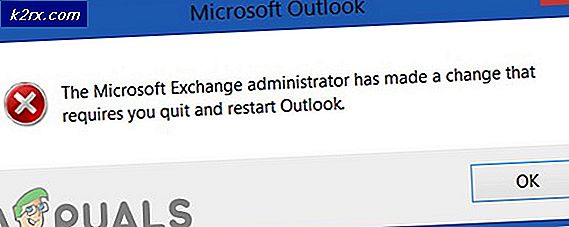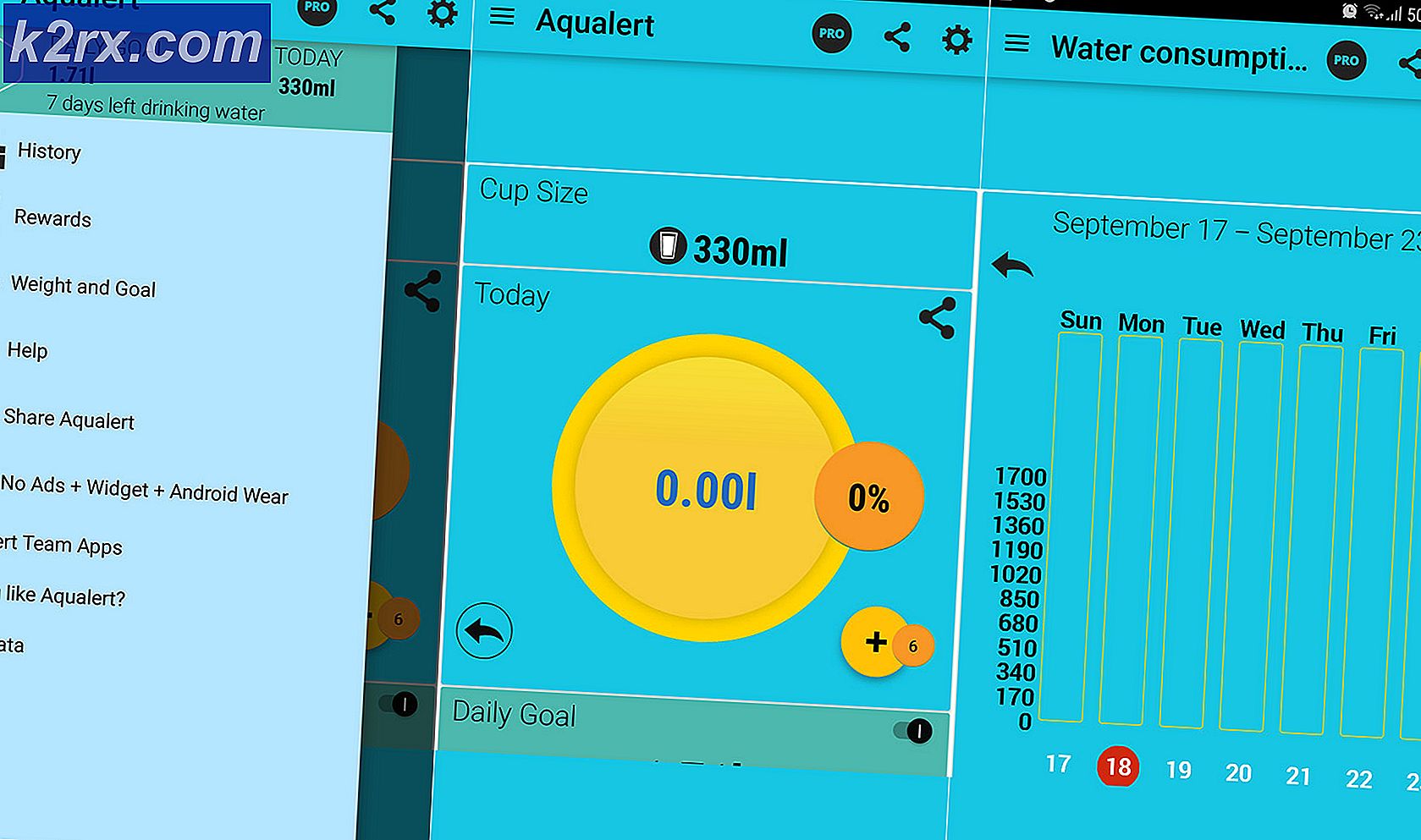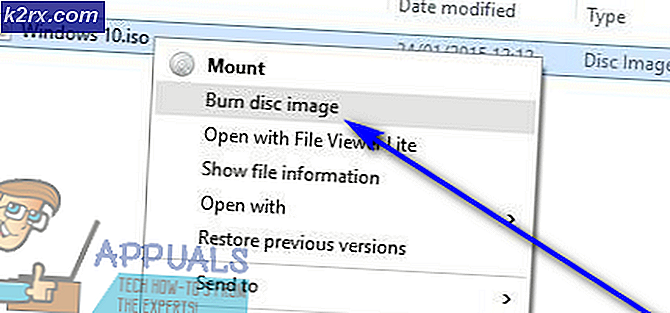Apa itu iType.exe dan Haruskah Anda Menghapus atau Menonaktifkannya?
Anda akan melihat proses iType.exe menjalankan task manager Anda jika Anda membaca artikel ini. Biarkan saya jelaskan kepada Anda sebelumnya, itype.exe bukanlah perangkat lunak Apple yang diinstal sendiri di komputer Anda karena kesalahan atau melalui cara lain. Ini adalah layanan yang terkait dengan Microsoft IntelliType yang merupakan driver keyboard untuk keyboard bermerek Microsoft . Huruf 'i' dalam kata itu adalah singkatan dari kecerdasan dan telah dipilih jauh sebelum norma iDevices muncul. Perangkat lunak ini didukung di Mac OSX serta Windows.
Microsoft mungkin mengkhususkan diri dalam memproduksi perangkat lunak berkualitas, tetapi di masa lalu, ia telah mengembangkan dan menjual tikus bermerek, keyboard, dan perangkat lainnya. Windows sudah memiliki driver default sendiri untuk perangkat ini tetapi jika Anda menggunakan perangkat Microsoft high-end, driver khusus lainnya disertakan untuk mendukung fungsionalitas dan fitur lanjutan.
Microsoft IntelliType adalah driver merek untuk seri keyboard komputer Microsoft. Ini memungkinkan Anda menyesuaikan secara cerdas fitur unik untuk keyboard Anda dan mengikat kunci yang berbeda. Kunci terikat ini dapat membuka file program, menjalankan perintah tertentu, atau bahkan membuka halaman web. Ia juga memiliki fitur-fitur canggih lainnya seperti menonaktifkan tombol yang biasa ditekan, mengelola kinerja slider zoom dll.
Microsoft telah merilis perangkat lunak baru bernama Microsoft Mouse dan Keyboard Center 2.0 yang menggantikan Microsoft IntelliType meskipun Anda masih dapat mengunduh perangkat lunak lama dan menjalankannya di komputer Anda. Pembaruan baru ini menampilkan UI yang dirubah yang cocok dengan tampilan modern Windows. Ini juga memiliki fitur baru kecil lainnya seperti tips cara, fitur Jelajahi dll. Ini belum banyak populer dan masih ada banyak orang yang masih lebih suka IntelliType lama.
TIP PRO: Jika masalahnya ada pada komputer Anda atau laptop / notebook, Anda harus mencoba menggunakan Perangkat Lunak Reimage Plus yang dapat memindai repositori dan mengganti file yang rusak dan hilang. Ini berfungsi dalam banyak kasus, di mana masalah ini berasal karena sistem yang rusak. Anda dapat mengunduh Reimage Plus dengan Mengklik di SiniDapatkah saya Menonaktifkan atau Menghapus iType.exe?
Ya, Anda dapat menonaktifkan proses karena ini bukan proses sistem dan tidak ada hubungannya dengan fungsi sistem operasi. Menonaktifkan proses tidak akan membawa perubahan ke sistem operasi Anda tetapi ingatlah bahwa menonaktifkan layanan mungkin menghapus semua fungsi yang ada di keyboard Microsoft Anda yang hanya dapat diakses melalui layanan. Sebaliknya, driver default akan diinstal di tempatnya dan Anda akan dapat menggunakan keyboard Microsoft seperti keyboard tradisional.
Ada dua cara di mana Anda dapat menonaktifkan proses iType.exe. Anda dapat menghentikannya untuk memulai sendiri ketika komputer dihidupkan, atau Anda dapat memilih untuk menghapusnya sepenuhnya.
Bagaimana Menghentikan iType.exe Dari Launching di Startup?
Seperti yang kita diskusikan sebelumnya, Anda dapat dengan mudah menghentikan layanan dari peluncuran itu sendiri secara otomatis. Kami akan menavigasi ke task manager, buka tab startup di mana semua proses yang berjalan secara otomatis saat startup akan terdaftar dan menonaktifkannya dari sana.
- Tekan Windows + R, ketik taskmgr di kotak dialog dan tekan Enter.
- Setelah berada di task manager, arahkan ke tab startup . Klik kanan pada proses dan pilih Nonaktifkan .
- Restart komputer Anda dan periksa apakah tindakan itu berhasil.
Bagaimana cara Memutuskan IntelliType?
Jika Anda ingin menghapus layanan sepenuhnya, Anda harus menghapus aplikasi (IntelliType) dari komputer Anda. Perhatikan bahwa menghapus instalasi aplikasi ini akan menghapus semua konfigurasi tombol yang tersimpan di keyboard Anda dan Anda mungkin tidak dapat menggunakannya lagi.
- Tekan Windows + R, ketik appwiz. cpl di kotak dialog dan tekan Enter.
- Di sini semua aplikasi yang diinstal di komputer Anda akan terdaftar. Arahkan semuanya sampai Anda menemukannya. Klik kanan dan pilih Uninstall .
- Restart komputer Anda dan lihat apakah tindakan kami berhasil.
Catatan: Anda juga dapat menonaktifkan proses dengan menonaktifkan layanannya. Arahkan ke tab layanan menggunakan pengelola tugas, cari layanan, klik kanan dan pilih Nonaktifkan.
TIP PRO: Jika masalahnya ada pada komputer Anda atau laptop / notebook, Anda harus mencoba menggunakan Perangkat Lunak Reimage Plus yang dapat memindai repositori dan mengganti file yang rusak dan hilang. Ini berfungsi dalam banyak kasus, di mana masalah ini berasal karena sistem yang rusak. Anda dapat mengunduh Reimage Plus dengan Mengklik di Sini